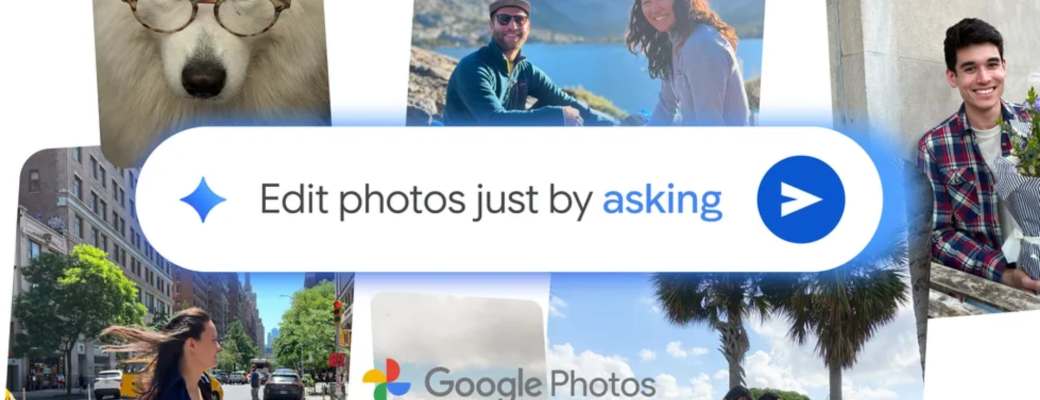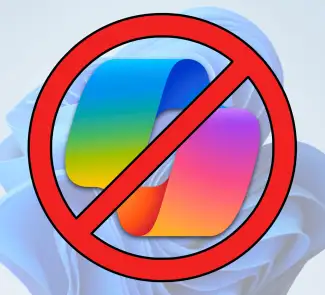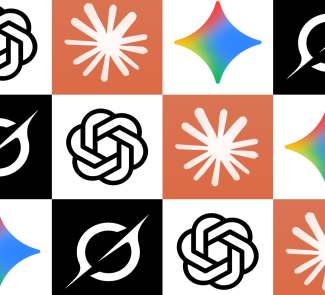La IA de Google, Gemini, lleva tiempo ofreciendo funciones relacionadas con el reconocimiento de imágenes, generar imágenes con unas pocas palabras o, lo más reciente, convertir una fotografía en otra distinta mediante inteligencia artificial. Así que era cuestión de tiempo que Google Fotos se integrara con Gemini para ofrecer lo mejor de ambos mundos a quienes guardamos nuestras imágenes en esta aplicación y servicio de almacenamiento online de Google.
Ahora, Google Fotos trabaja de la mano con Gemini. De manera que a las muchas funciones especiales que ya traía de serie esta aplicación, se le unen características nuevas y otras mejoradas con inteligencia artificial. Un proceso que ha llevado tiempo y que se ha ido incorporando de manera paulatina. Es más. Puede que cuando leas esto, alguna de esas novedades todavía no se hayan implementado en tu versión de Google Fotos o en el país o territorio donde vives.
Para empezar, encontrar tus fotografías te será mucho más fácil, ya que puedes preguntarle a Gemini para que te muestre esas imágenes que coincidan con tus peticiones. De una manera más intuitiva y natural. Pero hay más. En la parte creativa, Google Fotos con Gemini puede crear por ti contenidos nuevos como collages, mosaicos, mezclas animadas o vídeos a partir de tus fotografías almacenadas en la aplicación. Y, lo mejor de todo, la edición de imágenes será más fácil que nunca. Pídele a Gemini y lo hará posible en Google Fotos.
Pregúntale a Google Fotos qué quieres buscar
Con el sugerente nombre de Pregúntale a Fotos, en inglés Ask Photos, Google ha bautizado una de las primeras integraciones de Gemini en su aplicación para guardar, organizar y editar fotografías. Y el nombre explica muy bien en qué consiste: buscar cualquier imagen en tu amplio catálogo o biblioteca ahora será tan simple como preguntarle a la propia aplicación. La IA hará el resto.
Esta función se anunció el año pasado en el evento de Google, Google I/O 2024, pero no estuvo disponible hasta este 2025. Primero en dispositivos Google Pixel 10 de Estados Unidos. Y aunque ha sufrido algún parón por parte de sus desarrolladores, más pronto que tarde podrás pedirle a Google Fotos con Gemini que busque imágenes a partir de peticiones específicas. Desde Android y desde iOS.
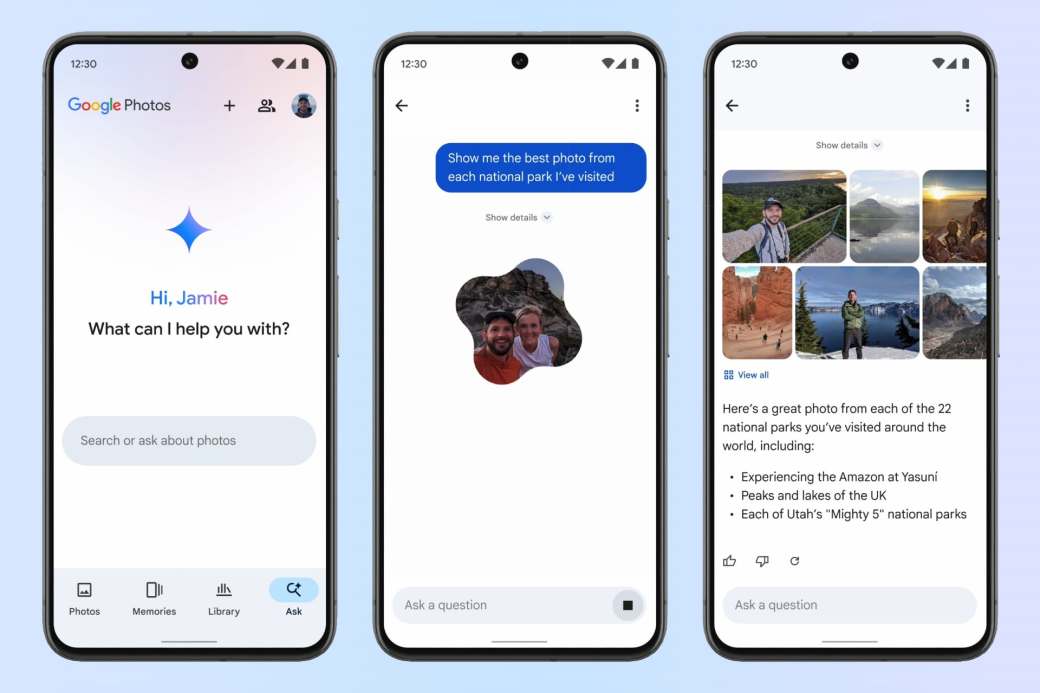
¿Cómo funciona? Cuando esté activada fuera de Estados Unidos, Pregúntale a Fotos estará disponible en la pestaña Preguntar, que sustituye la actual pestaña Buscar. Aunque para ello tal vez tengas que activarla desde la app Google Fotos, entrando en Configuración de Fotos > Preferencias > Funciones de Gemini en Fotos.
Desde la pestaña Preguntar, podrás escribir lo que quieras, con lenguaje natural. O con el micrófono de tu teléfono. Google Fotos trabajará con Gemini para mostrarte los resultados. Google pone varios ejemplos:
- Fotos mías a lo largo del tiempo
- Cuáles son todas las ciudades que visite el año pasado
- Primera foto de mi mascota
En los resultados, que aparecerán al cabo de unos segundos, verás las mejores coincidencias. Y, justo debajo, resultados que no encajan del todo, pero que también se asemejan. En ocasiones, puede que Gemini te ayude con sugerencias y propuestas similares a tu pregunta inicial.
Crear collages, vídeos y mucho más con Gemini
La nueva pestaña Crear de Google Fotos te permite crear nuevos contenidos con Gemini a partir de tus fotografías e imágenes. Está repleta de herramientas que te harán la vida más fácil. En concreto, podrás crear automáticamente nuevos formatos a partir de lo que hay en tus álbumes o colecciones. Puedes pulsar directamente en Crear o decidirte por una de las opciones disponibles.
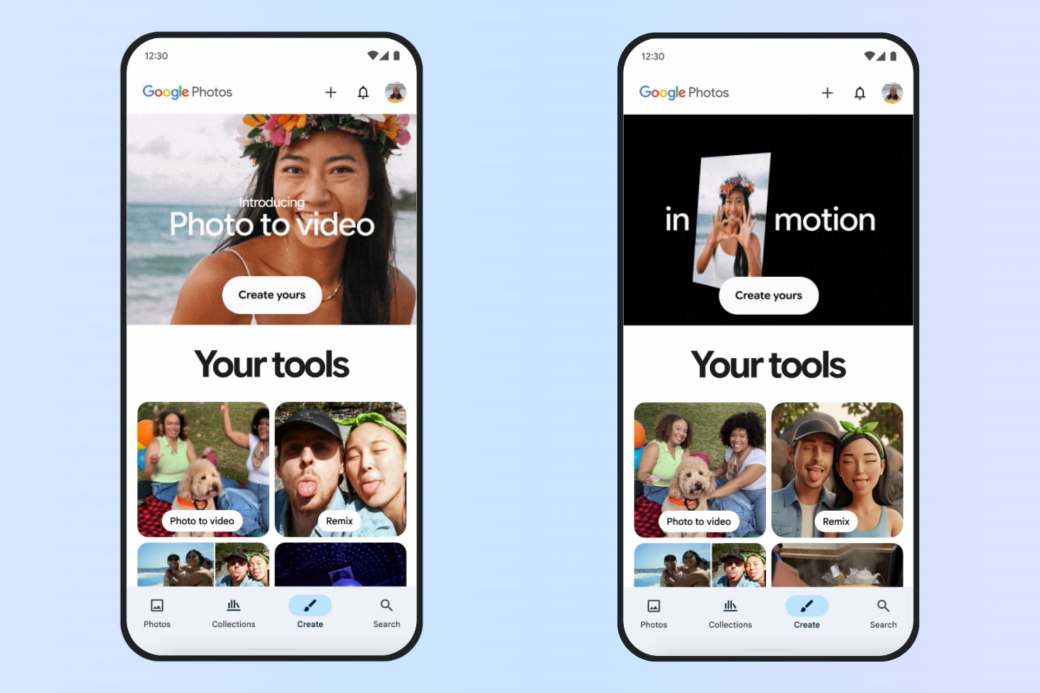
Si pulsas Collage, tendrás la posibilidad de crear mosaicos o collages a partir de una serie de imágenes elegidas por ti mismo. El proceso es automático, pero una vez generado, tienes la oportunidad de cambiar el orden de las imágenes, su aspecto y tamaño, añadir marcos, modificar el diseño original… Aunque esta función ya existía en Google Fotos antes de Gemini, ahora recibe un lavado de cara y las posibilidades que ofrece la IA de Google.
Otras funciones que encontrarás en la pestaña Crear son Vídeo de mejores momentos (o Videos de recuerdos), Foto cinematográfica y Animación (o Animaciones). En inglés, Highlight videos, Cinematic photos y Animations. La primera consiste en generar un vídeo automáticamente que contiene lugares, momentos o personas de tus fotografías. Y de las demás funciones hablaremos a continuación junto a Remix, otra de las grandes novedades de Google Fotos con Gemini.
¿El principal inconveniente? Que estas funciones se están activando de manera escalonada. Primero en Estados Unidos. Así que puede que tengas que esperar un tiempo hasta que veas la pestaña Crear en tu teléfono Android o iPhone.
Animaciones, remixes y fotos cinematográficas
La pestaña Crear se llena de opciones para hacer de todo con tus imágenes. Y algunas son muy similares entre sí. Si Animaciones consiste en crear un GIF con fotos y videos, Fotos cinemáticas o Foto cinematográfica consiste en convertir una fotografía estática en una foto tridimensional con efecto 3D. Por su parte, Vídeo de mejores momentos (o Videos de recuerdos), como vimos antes, son videos que incorporan música, fotos y videos. Una manera divertida que crea la propia app Google Fotos con la “magia” de Gemini.
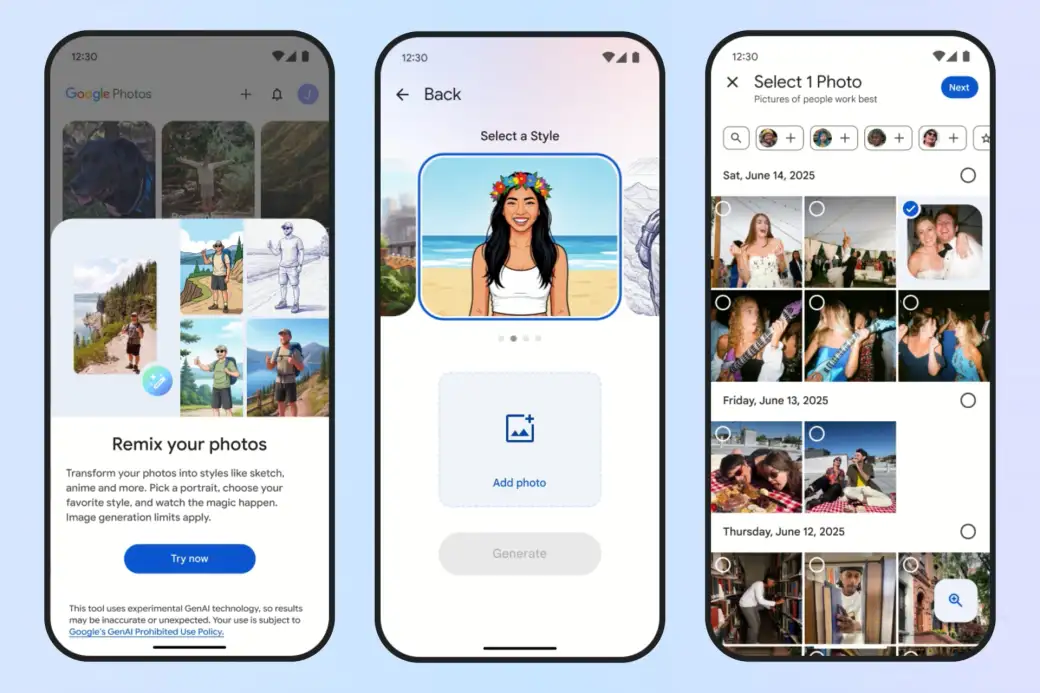
Finalmente, Remix es también un poco de todo lo anterior. Y, en parte, está emparentada con Foto a Video, de la que hablaremos después. Pero en vez de crear un video o una animación, transforma tus fotografías dándoles un estilo animado. A elegir entre anime, cómic, bosquejo (o sketch en inglés) o animación 3D. Tú solo tienes que seleccionar una o más fotografías, asignarles el estilo y Gemini hará el resto.
Google Fotos con Gemini crea videos en segundos
Ya hemos visto que en la pestaña Crear de Google Fotos hay varias herramientas relacionadas con los videos. Algunas más elaboradas que otras. La que más llama la atención, siguiendo con los videos, es Foto a video. Con esta función puedes animar tus fotografías dándoles vida en forma de clips dinámicos de seis segundos. Del trabajo duro se encarga la IA de Google, Gemini.
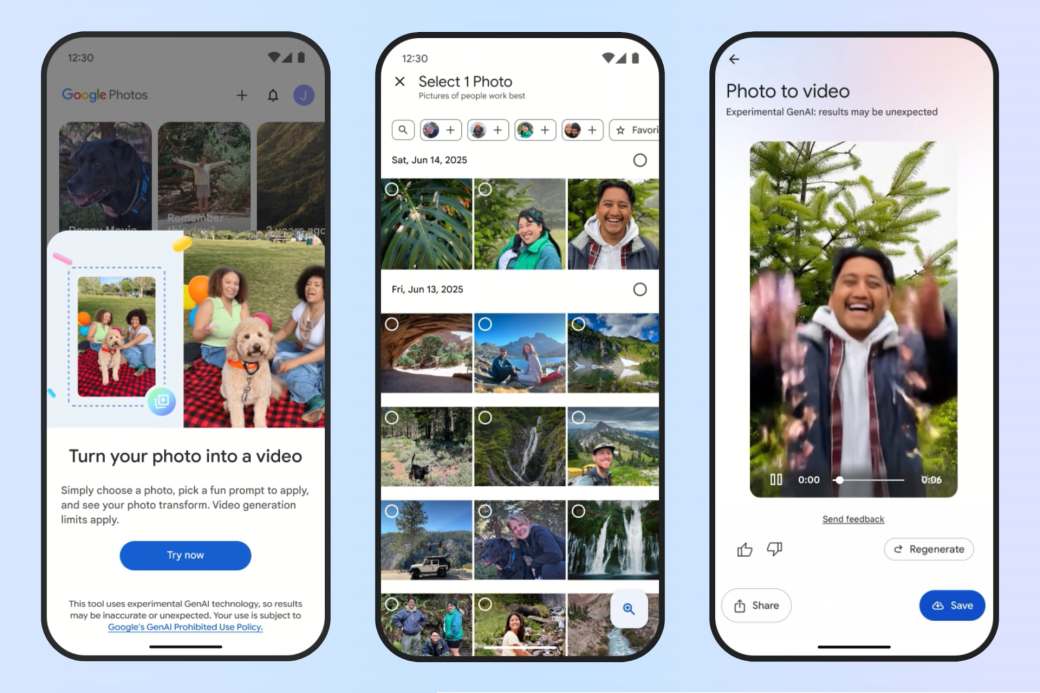
Y más concretamente, el modelo de generación de video Veo 3, que ahora se integra en Google Fotos para que lo utilices directamente en tu colección de fotografías. Hasta ahora, podías usarlo desde Gemini, accediendo a la pestaña Vídeo. Aunque, como tantas otras novedades de Gemini, de momento no está disponible en territorio europeo, Reino Unido ni Suiza.
Para usar la opción Foto a video de Google Fotos, solo tienes que elegir la imagen que quieras animar, puedes utilizar el prompt “movimientos sutiles” o “voy a tener suerte”. Este último es un guiño al buscador de Google. Y que deja a Gemini elegir qué tipo de movimiento darle a tus fotos.
Google Fotos edita tus imágenes hablando con Gemini
Ya hemos visto que Google Fotos con Gemini hacen un buen tándem que te permitirá buscar imágenes utilizando un lenguaje natural con la pestaña Preguntar. Y que con la nueva pestaña Crear tendrás distintas opciones para combinar fotos y videos para generar video, animaciones o transformar tus fotografías en estilos animados. Así que si Gemini es capaz de todo eso, ¿puede editar fotos también?
La respuesta llegó no hace mucho con el lanzamiento de Nano Banana, la solución de Google que se integra en Gemini y que emplea inteligencia artificial para generar imágenes. Pero va más allá de eso. Además de crear una imagen nueva, puede editar esa imagen añadiendo o quitando elementos y manteniendo otros. O, mucho mejor, a partir de tus fotos, puedes quitar o añadir cosas. Sin alterar el original.
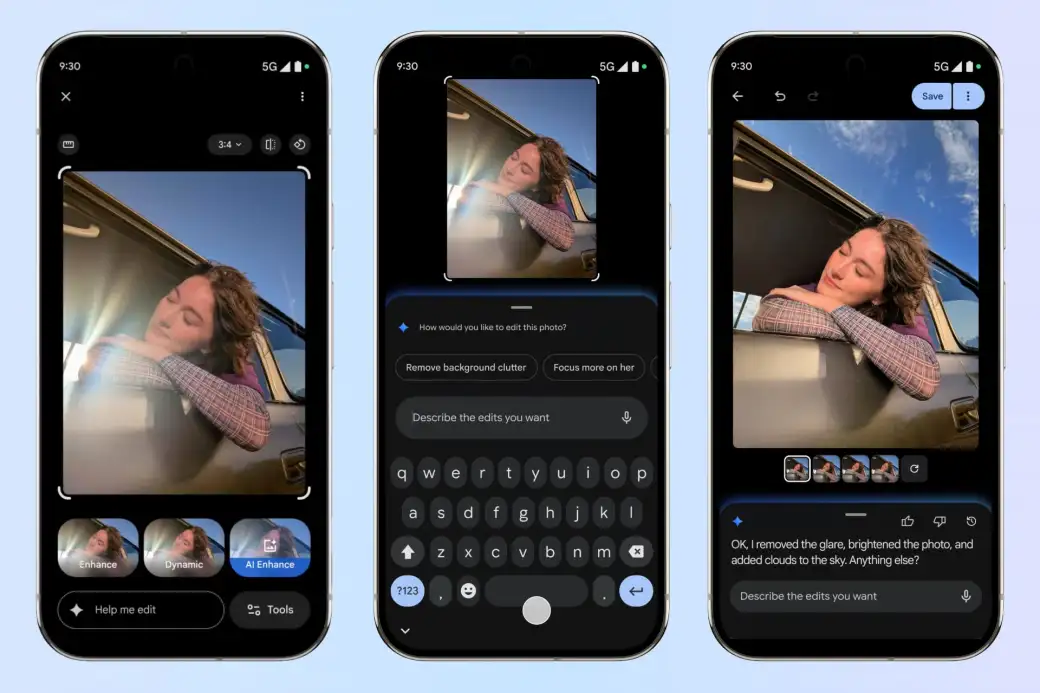
Así que con la integración de Gemini en Google Fotos, las herramientas de edición de imagen podrán cambiar por completo tus fotografías de manera automática y en segundos. Y al estilo Gemini, es decir, mediante conversaciones en las que le pides lo que necesitas, en vez de pelearte con botones y menús.
En palabras de Google, “Simplemente describe las ediciones que quieres usando tu voz o texto y verás cómo Google Fotos hace que tus ideas cobren vida”. Esto significa que puedes pedir cambios concretos, combinar dos retoques o más en la misma frase y, en definitiva, probar suerte con Gemini. Los resultados los verás de inmediato. Así que si algo sale mal, puedes volver atrás y replantear tu petición a la IA de Google.
En la práctica, cuando tengas activadas estas opciones, al editar una imagen en Google Fotos, verás que en la parte inferior de la pantalla aparece el cuadro de conversación de Gemini. Siempre disponible para cualquier petición que quieras hacerle. Aunque, en la mayoría de ocasiones, seguirás teniendo a mano las herramientas de edición tradicionales para elegir filtros, efectos, retoques, deshacer o rehacer los cambios, etc.
Si te ha gustado este artículo y quieres recibir más contenido sobre innovación y tecnología directamente en tu correo, suscríbete a nuestra newsletter y mantente siempre actualizado. No somos de los que llenan tu bandeja, solo compartimos los lunes.